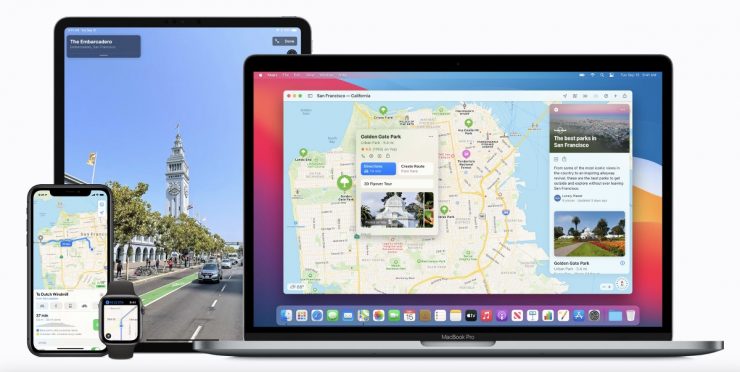Dzisiaj pokażemy Ci, jak zmienić jednostki odległości z mil na kilometry i odwrotnie w Apple Maps dla komputerów Mac.
Natychmiastowe przełączanie się między milami i kilometrami w aplikacji Mapy Apple w systemie macOS – oto jak to zrobić
W zależności od tego, gdzie mieszkasz na ziemi, macOS domyślnie użyje używanego tam systemu jednostek pomiaru odległości. Jeśli jesteś w Stanach Zjednoczonych, Apple Maps pokaże Ci odległości w milach, jeśli jesteś w Wielkiej Brytanii, możesz spodziewać się kilometrów i tak dalej.
Przyjdzie rzadki przypadek, w którym możesz chcesz przełączyć się na inną jednostkę odległości w Apple Maps. Co zaskakujące, nie ma na to oczywistego sposobu, ale i tak możesz to zrobić za pomocą kilku kliknięć. Dzisiejszy samouczek jest o tym wszystkim, a my w kilku prostych krokach pokażemy Ci, jak możesz przełączyć się z mil na kilometry i odwrotnie w Apple Maps.
Samouczek
Krok 1. Uruchom aplikację Apple Maps na komputerze Mac
Krok 2. Teraz kliknij Mapy na pasku menu, aby wyświetlić listę opcji
Krok 3. Kliknij Preferencje
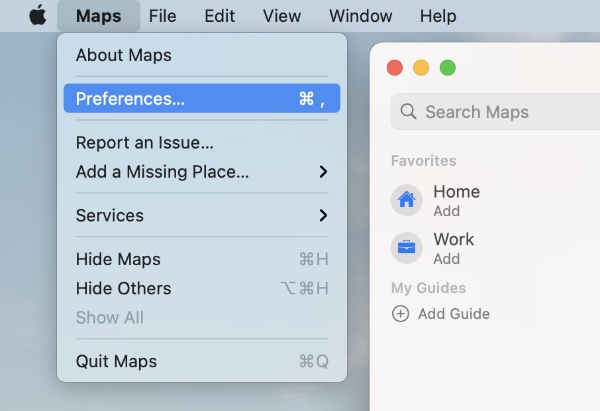
Krok 4. Tutaj wybierz Mile lub Kilometry obok Jednostki odległości

Za każdym razem, gdy szukasz lokalizacji lub po prostu chcesz nawigować, zostaną użyte wybrane jednostki odległości, niezależnie od tego, czy są to mile, czy kilometry.
Wolelibyśmy bardziej, gdyby Mapy Apple zezwalały na przełączanie jednostek odległości bezpośrednio z głównego interfejsu, zamiast zmuszać użytkownika do przechodzenia do różnych menu w celu osiągnięcia tego samego.
Chociaż niektórzy mogą twierdzić, że Mapy Apple nie są tak świetne jak Mapy Google, ale jeśli mieszkasz w Stanach Zjednoczonych, Apple ma solidną ofertę map. Wraz z systemami iOS 15 i iPadOS 15 firma Apple ogłosiła nowe funkcje, które z pewnością zapewnią wszystkim innym szansę na zdobycie pieniędzy.
Kiedy tu jesteś, sprawdź więcej samouczków poniżej: